Использование шаблона с FASTPANEL для размещения сайта
Что такое FASTPANEL и каким образом размещать сайты используя данную панель управления сервером?
FASTPANEL - это бесплатная и удобная панель управления сервером с огромным количеством возможностей.
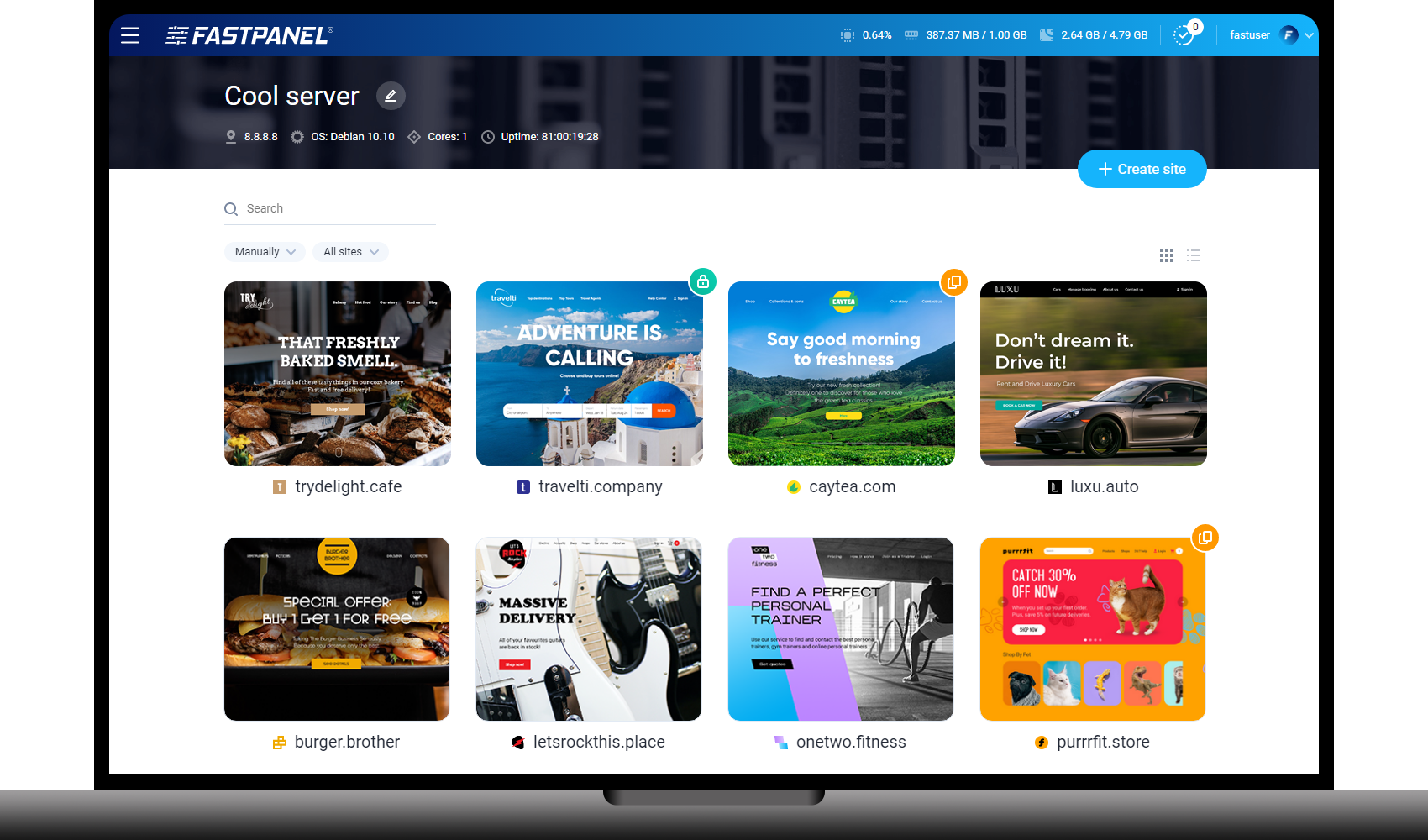
Выбирая шаблон с FASTPANEL вы сможете:
- управлять файлами с помощью удобного менеджера файлов;
- подключать для своих сайтов бесплатные SSL сертификаты Let’s Encrypt в несколько кликов;
- использовать мощную систему резервных копий и почтовую службу;
- управлять правилами firewall через удобный веб-интерфейс;
- планировать задачи: e-mail рассылки, выгрузку данных, антивирусные проверки с помощью сканера AI-BOLIT;
- анализировать статистику и нагрузку на сервере в режиме реального времени;
- выбирать любую версию PHP для каждого сайта;
- проводить настройку nginx, apache, php-fpm из web-интерфейса и многое другое!
Рассмотрим процесс размещения сайта используя FASTPANEL:
1. При заказе сервера в блоке "Образ диска" выбираем вкладку "Предустановленные приложения" и нажимаем на иконку "FASTPANEL" выбрав необходимую ОС.
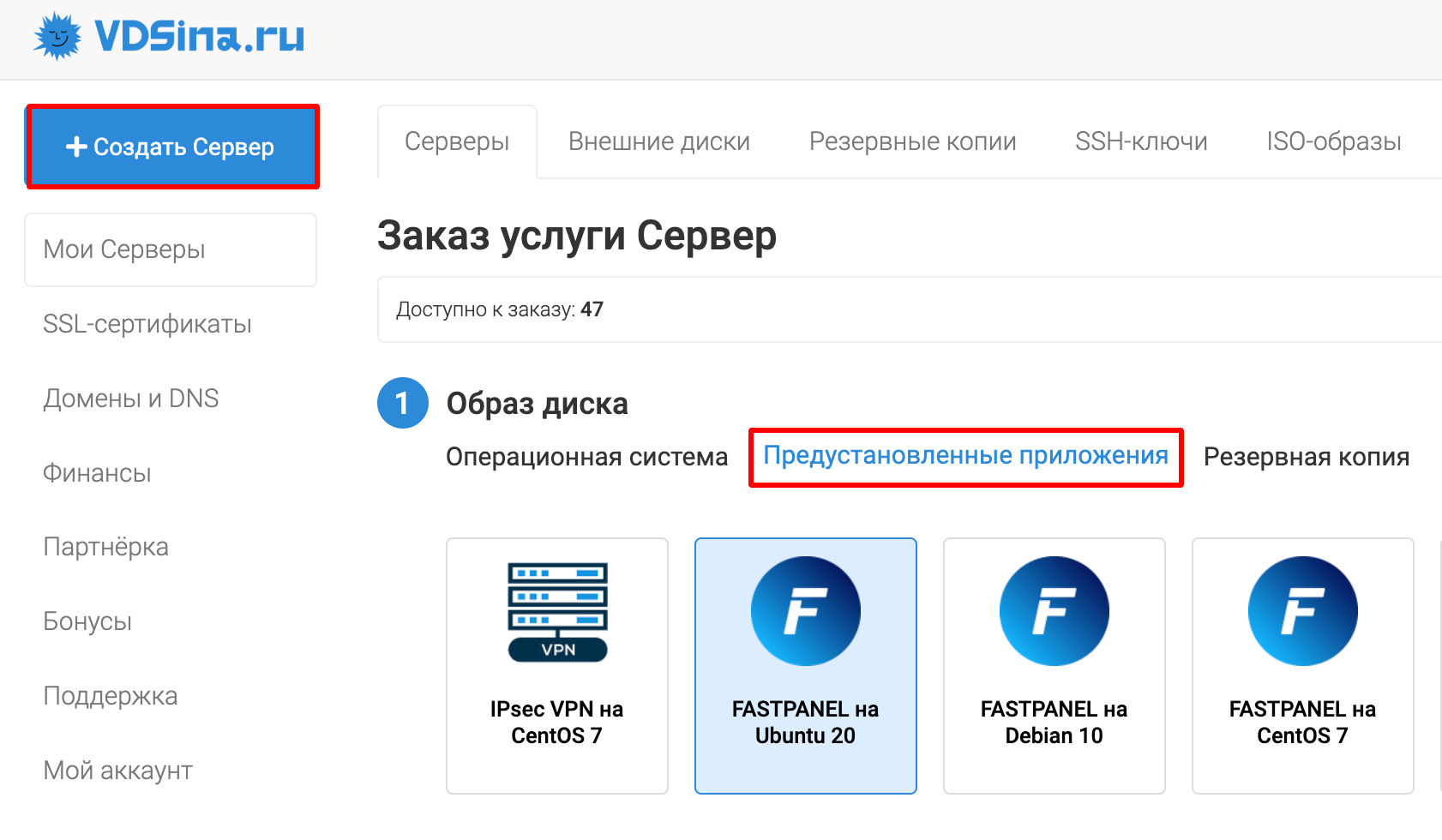
2. В течение считанных минут сервер будет создан и запущен, уведомление об этом и данные с доступами вы увидите в разделе "Поддержка", вкладка "Тикеты". Это же сообщение дублируется на контактный email аккаунта.
3. Используя ссылку и данные для входа из письма, заходим в панель и принимаем лицензионное соглашение.
4. Добавить новый сайт можно нажав на иконку "Создать сайт". Если вы планируете использовать наши NS, то обязательно разместите домен по этой инструкции.
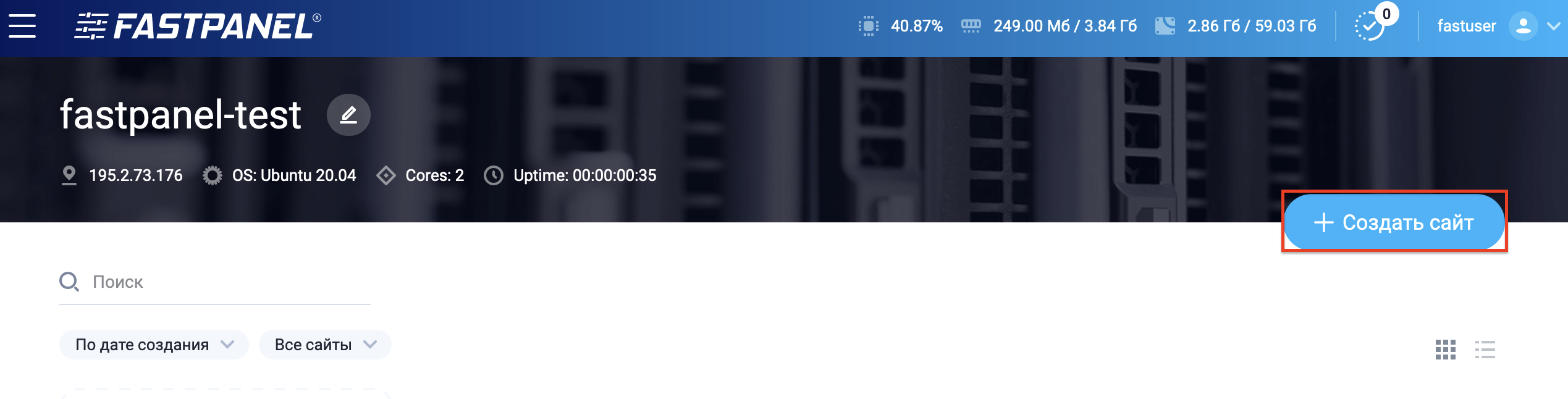
5. Не меняя стандартные настройки будет автоматически создан новый ftp-пользователь для конкретного сайта и база данных MySQL, запишите полученные данные.
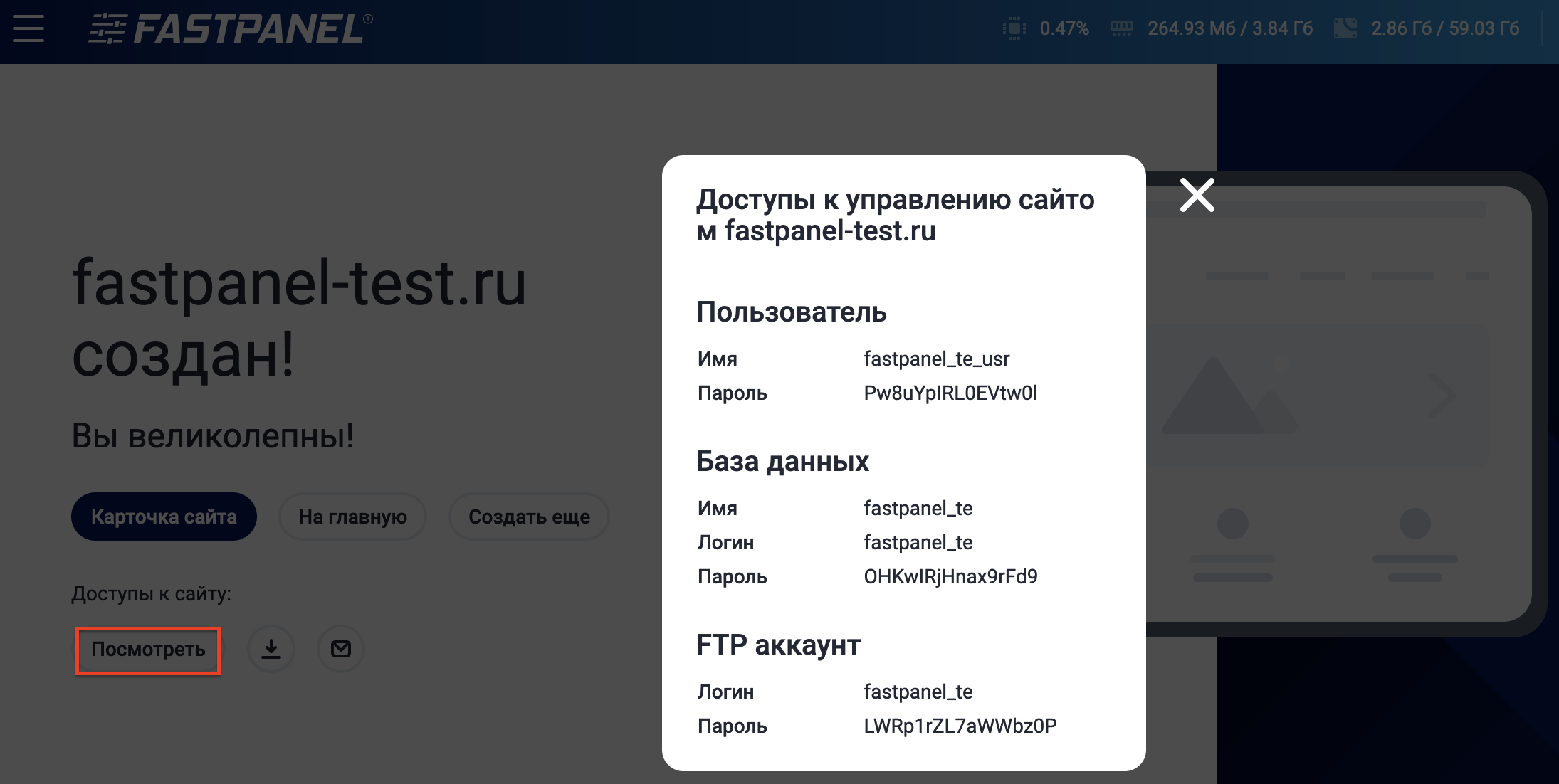
6. В разделе "Настройки" (подменю "Приложения") можем добавить другие версии PHP, а также установить доступные приложения или модули.
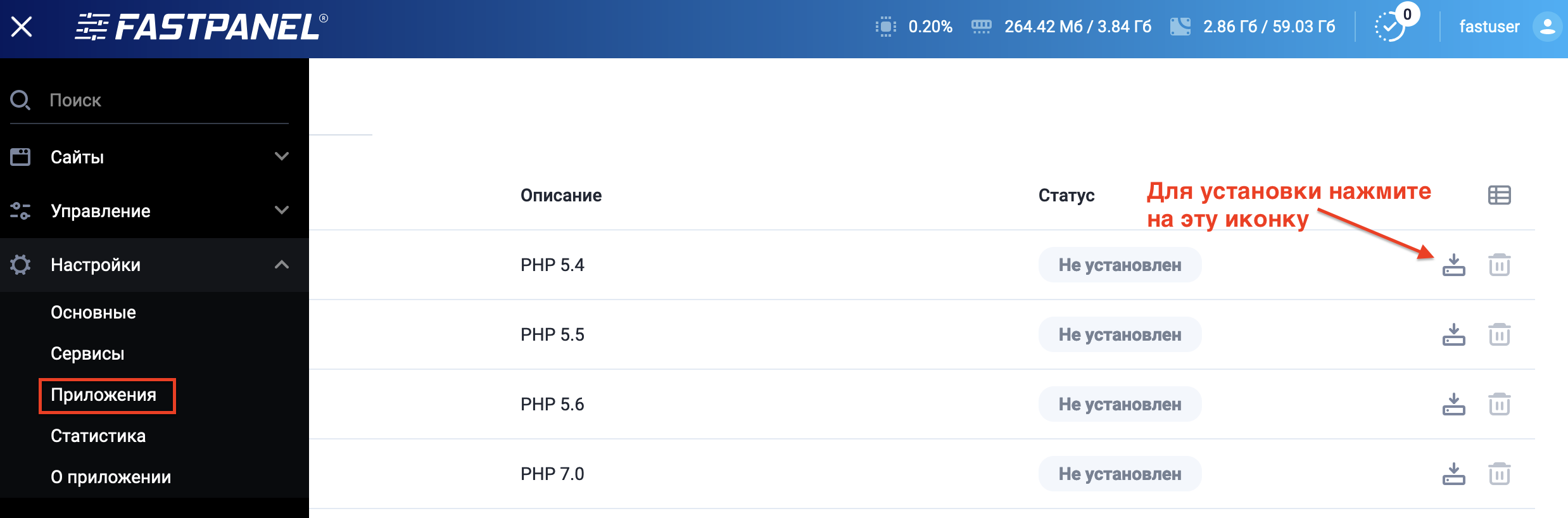
7. После установки дополнительной версии PHP, сможем выбрать её для ранее добавленного сайта следующим образом.
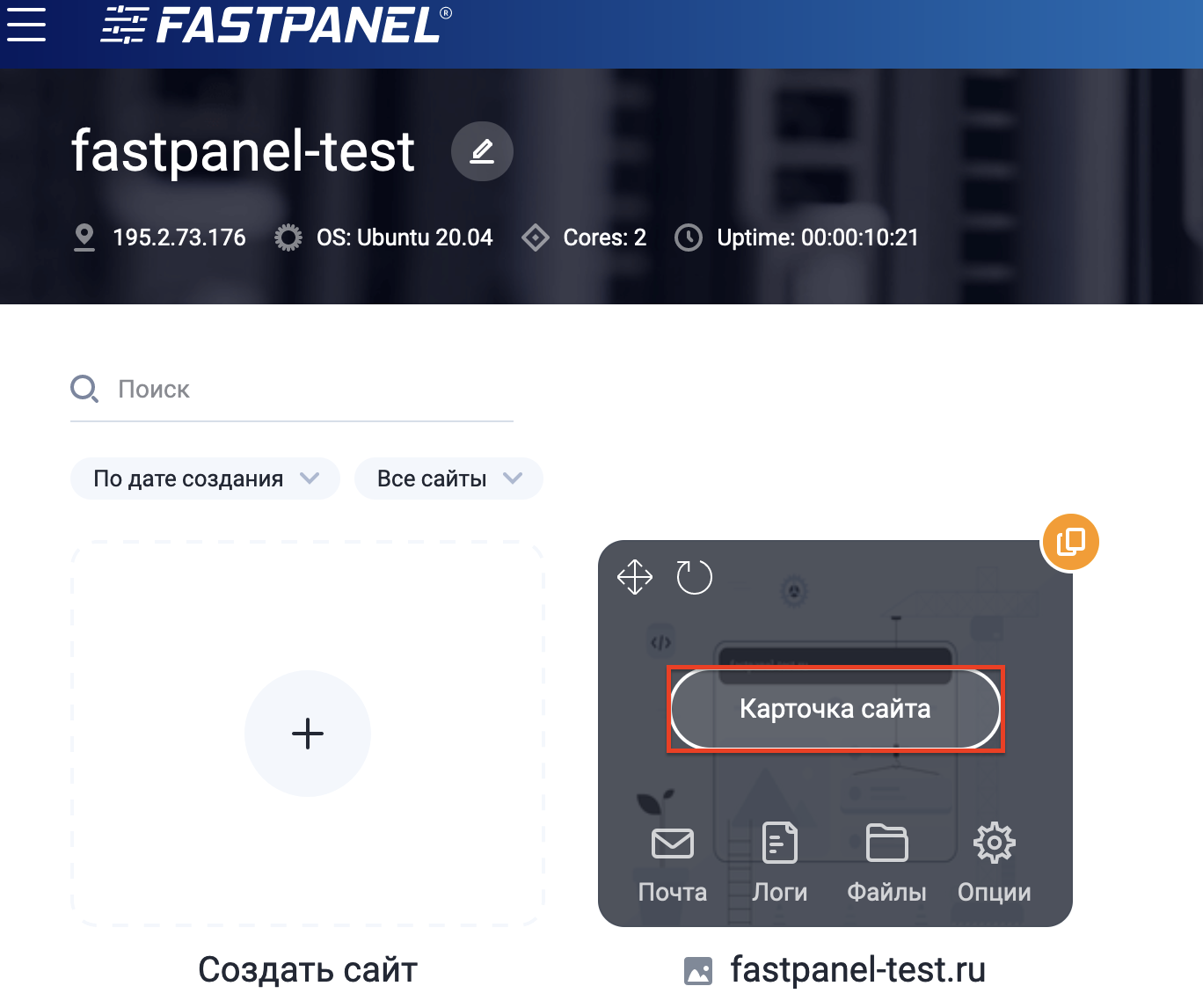
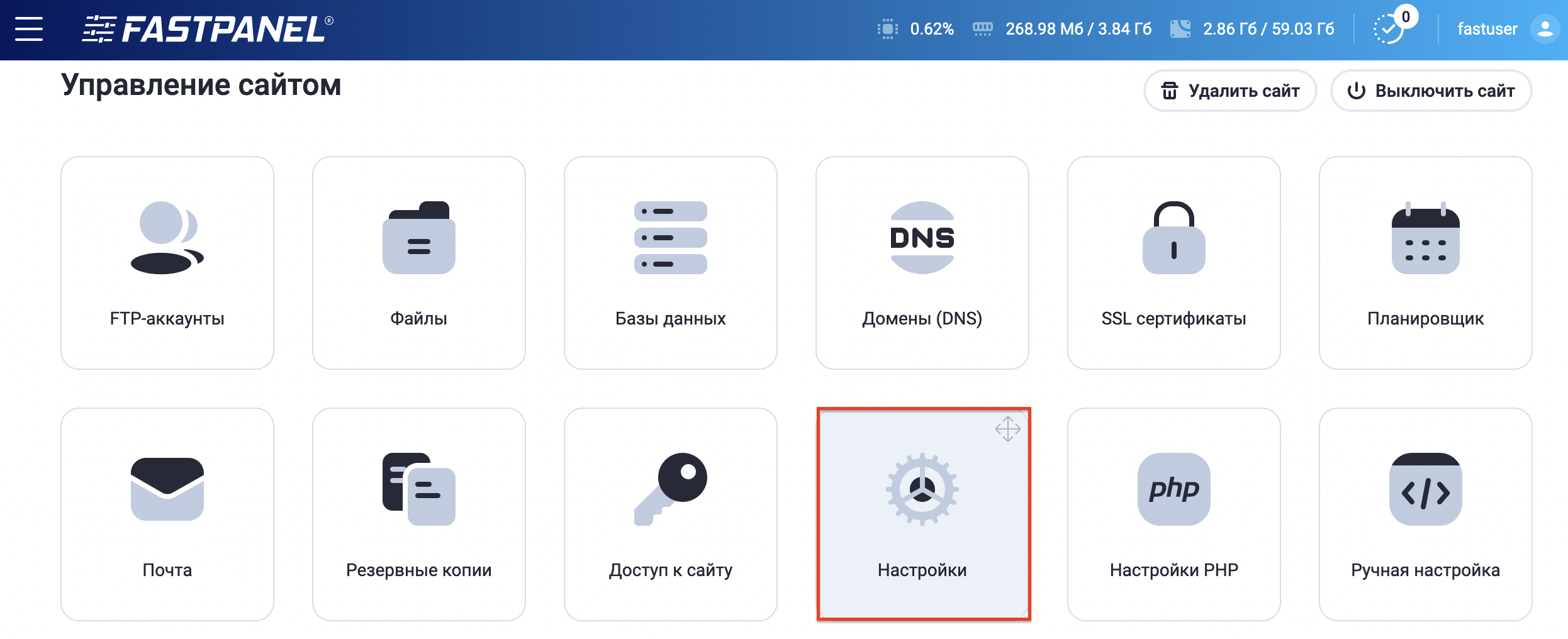
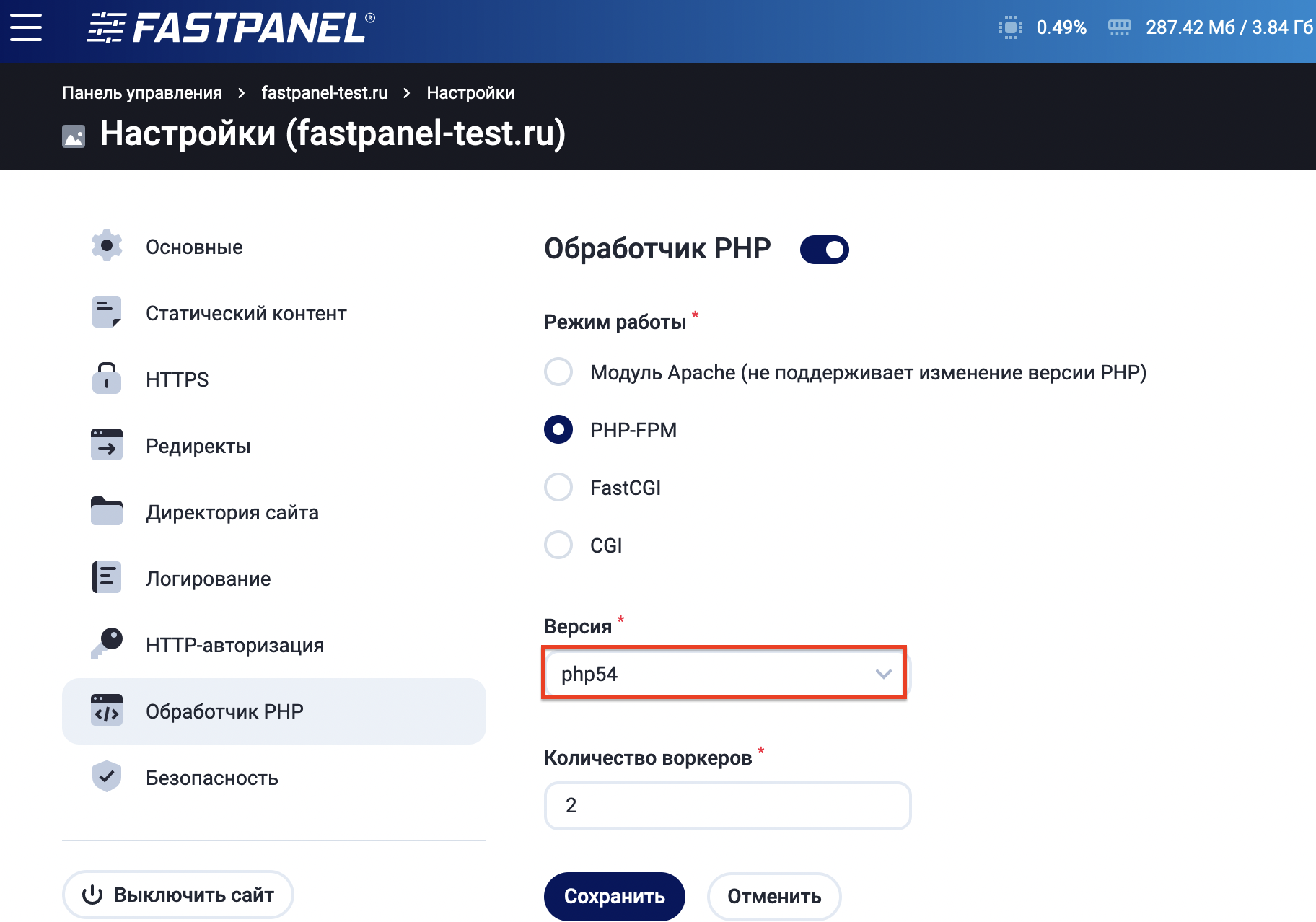
Помимо этого, в "Карточке сайта" мы можем выпустить сертификат, зайти в менеджер файлов сайта и использовать другие опции и функции.
8. Если у вас существующий сайт, то в разделе "Базы данных" вы сможете загрузить бэкап БД с помощью phpMyAdmin.
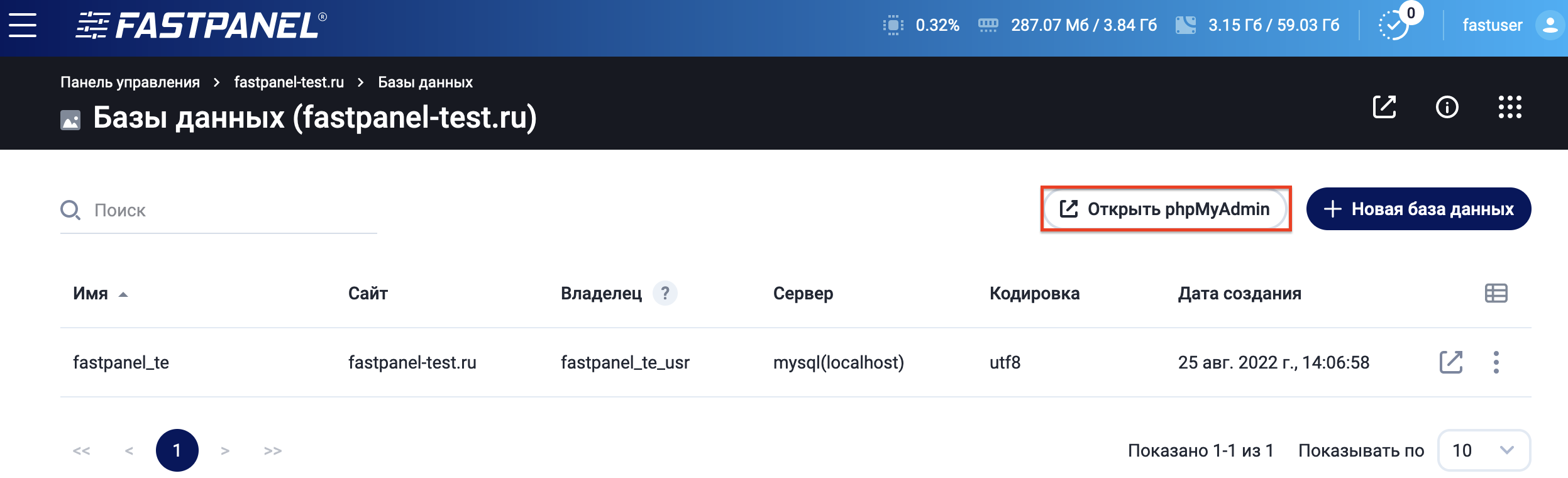
9. Загружаем файлы сайта используя в карточке сайта раздел "Файлы" или с помощью удобного FTP-клиента, к примеру Filezilla. Для этого используем как хост IP нашего сервера и данные от ftp полученные на этапе добавления сайта. После этого, приступаем к установке CMS либо правке конфигурационных файлов, если речь идёт о загрузке существующего сайта.
Учитывайте, что новый домен или домен для которого вы изменили NSы совсем недавно заработает не сразу, а в течение 24 часов.
Подробная документация доступна по следующей ссылке.


